Win11跨裝置共用如何使用
- WBOYWBOYWBOYWBOYWBOYWBOYWBOYWBOYWBOYWBOYWBOYWBOYWB轉載
- 2023-06-29 15:24:102093瀏覽
Win11跨裝置共享如何使用? 隨著Win11系統的推出,許多用戶都紛紛下載體驗了,但是在使用中,難免會遇到不清楚應該如何操作的情況,就有用戶想要使用跨設備共享這一功能,那麼應該如何操作呢?小編下面整理了Win11跨裝置分享作業教學,如果你有興趣的話,跟著小編一起往下看看吧!

1、首先,按鍵盤上的Windows標誌鍵,或點選工作列底部的開始圖示。
2、開啟的開始功能表窗口,找到並點選已固定應用下的設定。
3、Windows 設定窗口,左側點擊應用,右側點擊應用程式和功能(已安裝的應用程式,應用程式執行別名)。
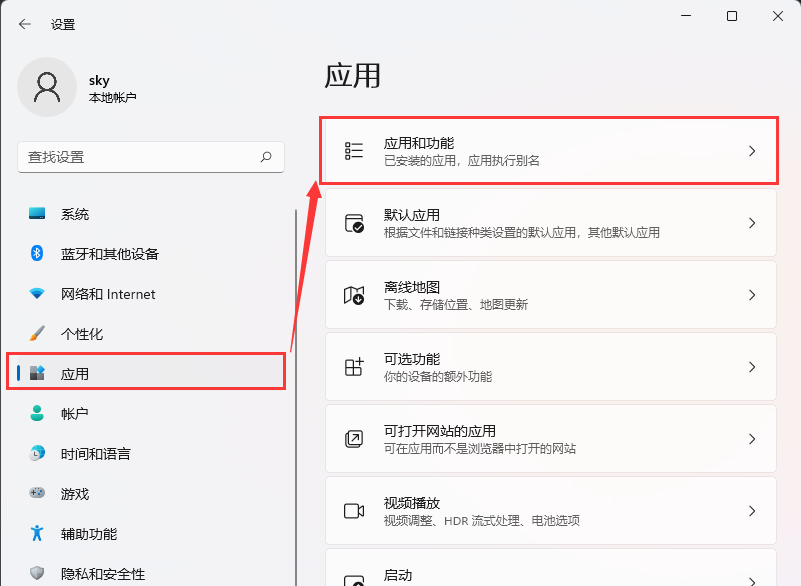
4、目前路徑為:應用程式>應用程式和功能下,就可以對跨裝置共用(在連接到你的帳戶的其他裝置上繼續套用體驗)進行設定了。
1)關 - 選擇此選項可關閉跨裝置共用。
2)僅限我的裝置 - 選擇此選項以僅允許在您的裝置之間共用。
3)附近的任何人 - 選擇此選項以允許在附近的所有裝置之間共用。

#
以上是Win11跨裝置共用如何使用的詳細內容。更多資訊請關注PHP中文網其他相關文章!
陳述:
本文轉載於:chromezj.com。如有侵權,請聯絡admin@php.cn刪除
上一篇:win7系統如何更改vga適配器下一篇:win7系統如何更改vga適配器

